Formula Excel: Ottieni il Giorno della Settimana Più Recente
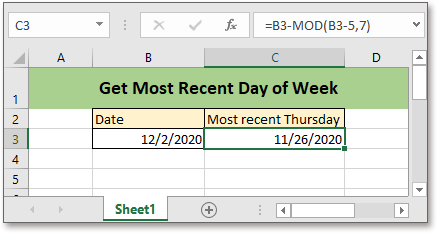
Se hai una data specifica, come puoi ottenere la data del giorno della settimana più recente basandoti su quella data in Excel? Qui viene introdotta una formula per ottenerla rapidamente.
Se desideri seguire questo tutorial, scarica il foglio di calcolo di esempio.
Formula generica:
| Data-MOD(data-numero_giorno_settimana,7) |
Sintassi e Argomenti
| Data: la data fornita che viene utilizzata per trovare il giorno della settimana più recente. |
| Numero_giorno: il numero indica quale giorno della settimana vuoi ottenere. Excel assegna 1 alla domenica e 7 al sabato. Ad esempio, per ottenere il lunedì più recente, il numero_giorno è 2. |
Valore Restituito
La formula restituisce un numero a 5 cifre. Poiché Excel memorizza le date come numeri, per ottenere una data visiva, puoi mostrare il risultato della formula in formato data.
Come funziona questa formula
Per ottenere il giovedì più recente basandoti sulla data nella cella B3, utilizza la seguente formula:
| =B3-MOD(B3-5,7) |
Premi Invio tasto.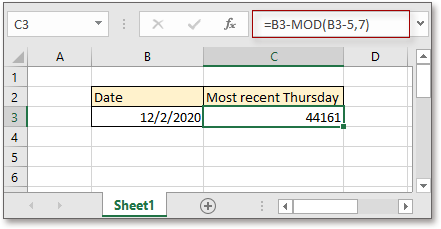
Quindi vai alla Lista Formato Numero per scegliere Data Breve o Data Lunga secondo le tue necessità nel gruppo Numeri sotto la scheda Home scheda.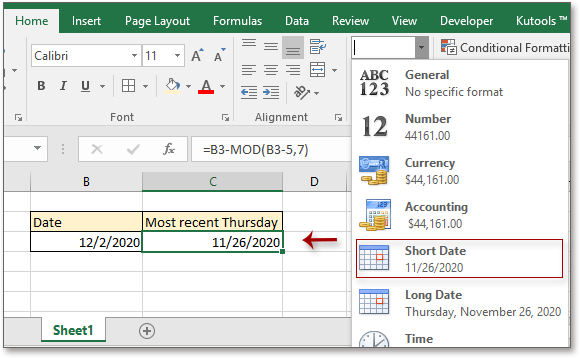
Spiegazione
Funzione MOD: restituisce il resto di due numeri dopo la divisione.
Nota
1 Questa formula ottiene il giorno della settimana più recente nel passato.
2 Se vuoi ottenere automaticamente il giorno della settimana più recente da oggi, usa la seguente formula:
=OGGI()-MOD(OGGI()-numero_giorno_settimana,7)
Formule Correlate
- Ottieni trimestre fiscale dalla data
Generalmente, il trimestre fiscale inizia in un mese diverso da gennaio per la maggior parte delle aziende. In questo caso, come puoi ottenere il trimestre fiscale basandoti sulla data fornita in Excel? - Ottieni anno fiscale dalla data
Per contare i giorni tra oggi e ogni data di scadenza in Excel tramite formula - Visualizza data o ora corrente
Questo tutorial fornisce formule per mostrare la data o l'ora corrente in Excel. - Crea intervallo di date settimanale
In questo tutorial, viene fornita una formula per ottenere rapidamente l'intervallo di date settimanale in Excel.
Funzioni Correlate
- Funzione NUM.SETTIMANA di Excel
Restituisce il numero della settimana della data fornita in un anno - Funzione ANNO di Excel
Restituisce l'anno della data in formato numero seriale a 4 cifre - Funzione MESE di Excel
La funzione MESE viene utilizzata per ottenere il mese come numero intero (da 1 a 12) dalla data - Funzione GIORNO di Excel
La funzione GIORNO ottiene il giorno come numero (da 1 a 31) dalla data - Funzione ORA.CORRENTE di Excel
Ottieni l'ora e la data correnti
Gli strumenti per la produttività di Office migliori
Kutools per Excel - Ti aiuta a distinguerti dalla massa
Kutools per Excel vanta oltre 300 funzionalità, garantendo che ciò di cui hai bisogno sia a portata di clic...
Office Tab - Abilita la lettura e la modifica a schede in Microsoft Office (incluso Excel)
- Un secondo per passare tra decine di documenti aperti!
- Riduce centinaia di clic del mouse ogni giorno, dì addio alla mano del mouse.
- Aumenta la tua produttività del 50% quando visualizzi e modifichi più documenti.
- Porta Schede Efficienti a Office (incluso Excel), proprio come Chrome, Edge e Firefox.